Consejos para el micrófono: cómo reducir el ruido de fondo y obtener un mejor sonido
Hablemos de cómo puede reducir el ruido de fondo y obtener un mejor sonido con su micrófono. Ya sea que esté en una llamada o grabando su voz, estos consejos serán útiles.
Hay una serie de áreas diferentes que cubriremos, así que asegúrese de leer cada sección cuidadosamente.
Una vez que haya terminado de leer, sabrá cómo asegurarse de que la calidad de su micrófono sea la mejor posible.
Comience con hardware

Si realmente te preocupa lograr una mejor calidad de sonido, realmente necesitarás invertir un poco en un mejor micrófono y algunos equipos. Afortunadamente, en realidad es sólo un poco. Puede recoger el Blue Snowball Ice por menos de $ 50, por ejemplo.
Luego, puede obtener un buen soporte o brazo para micrófono por menos de $ 10 en Amazon y un filtro pop por un precio similar. Con este equipo, podrá configurarse con un micrófono que puede enfocarse en su voz y no mucho más.
Sin embargo, no se detiene en su micrófono. Debe pensar en cómo configura su oficina o sala de juegos y pensar en cómo puede reorganizar su hardware para que su micrófono no detecte pulsaciones de teclas, movimientos de su mouse u otros pequeños ruidos.
También debe considerar cómo mantener las ventanas y puertas cerradas ayudará a reducir la captación de audio del exterior, y asegurarse de que todos los que viven con usted sepan que está grabando y necesita un momento de tranquilidad.
Uso de software para eliminar ruidos de fondo(Background Noises)
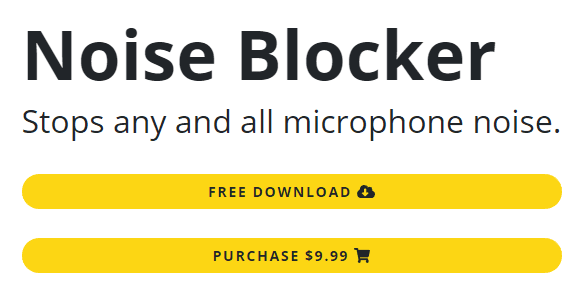
Si desea obtener el audio más limpio posible, puede ir un paso más allá utilizando un software para evitar que su micrófono capte ruidos fuera de su rango vocal.
Puede usar una puerta de ruido para asegurarse de que su micrófono solo comience a captar audio una vez que escuche sonidos dentro de un cierto rango de decibelios. Esto es perfecto para detener el zumbido de los ventiladores, los autos afuera o incluso hablar en otras habitaciones.
No hay una configuración de puerta de ruido que funcione para todos, por lo que deberá ajustar el umbral de apertura y cierre para que la puerta de ruido capte su voz, pero nada más, y también que no se corte en caso de que empiece a hablar. un poco más tranquilo
Algunos programas, como OBS , tienen una puerta de ruido incorporada debajo de la configuración del filtro del micrófono, pero si necesita una opción para todo el sistema para Windows 10 , hay dos opciones populares.
La primera opción es NoiseBlocker , un software de puerta de ruido muy fácil de usar que cuesta $ 9.99 por uso completo, o puede usarlo gratis durante 1 hora por día. NoiseBlocker se puede configurar para escuchar activamente ruidos específicos y los bloqueará.
La otra opción es NoiseGator , que es una alternativa completamente gratuita, pero ocasionalmente hay algunos errores frustrantes que a menudo pueden hacer que deje de funcionar. NoiseGator se puede usar para crear una puerta que impedirá que su micrófono grabe a menos que los sonidos se encuentren dentro de un rango de decibelios establecido.
Desafortunadamente, el desarrollador de NoiseGator ha abandonado el proyecto, por lo que no hay esperanza de solucionar estos problemas. Sin embargo, algunos usuarios nunca han tenido problemas con NoiseGator , por lo que vale la pena experimentar con ambos para descubrir cuál funciona mejor.
Limpieza de audio después de la grabación
Generalmente, hay una cadena de orden a seguir cuando se trata de grabar audio de alta calidad. El primer paso es esforzarse al máximo para obtener el audio más limpio y de mayor calidad con su hardware. Esto significa crear un ambiente tranquilo y configurar correctamente su micrófono.
Si hace todo lo posible por minimizar el ruido de fondo, habla con claridad e insonoriza su habitación, no tendrá que preocuparse demasiado por tratar de arreglar el audio después del hecho. El siguiente paso es usar software como NoiseGator o NoiseBlocker para reducir aún más los sonidos de fondo.
Si, incluso en este punto, su audio no es perfecto, puede limpiarlo gratis en un software llamado Audacity . Lo guiaremos a través de algunos pasos rápidos para garantizar que su sonido sea lo más limpio posible, sin causar ningún problema con la calidad de su voz de ninguna manera.
Primero, descarga Audacity(download Audacity) gratis. Luego, asegúrese de que cada vez que grabe, tenga unos segundos de silencio antes de comenzar a hablar. Esto le permitirá capturar un perfil de sonido que puede reducir en Audacity para eliminar cualquier ruido de fondo restante.
Después, asegúrese de tratar de mantener su grabación en la menor cantidad de archivos posible. Idealmente, es mejor que tenga una sola grabación, porque facilitará la edición y la coherencia. Siempre puede eliminar las áreas en las que comete errores y necesita repetirse.

Con estos consejos en mente, es hora de abrir Audacity . Una vez(Once) dentro de Audacity , haga clic en Archivo, Importar, Audio. (File, Import, Audio. )Navegue hasta el audio que desea importar y haga clic en Abrir(Open) .

Una vez abierto, es hora de reducir el ruido de fondo. Primero(First) , haga clic y arrastre( click and drag ) el comienzo de la línea de tiempo para obtener un área de sonido vacía. Este debería ser el sonido que grabaste antes de empezar a hablar. Debería verse como la imagen de arriba.

A continuación, haga clic en Efecto(Effect) en la barra de herramientas superior y luego haga clic en Reducción de ruido(Noise Reduction) .

Aparecerá una ventana emergente. En esta ventana, haga clic en Obtener perfil(Get Noise Profile) de ruido y asegúrese de que el audio vacío aún esté resaltado.

A continuación, presione Ctrl+A para seleccionar todo el clip de audio. Luego, haga clic en Efecto(Effect) y haga clic en Reducción de ruido(Noise Reduction ) nuevamente . Esta vez, haga clic en Aceptar(OK) después de asegurarse de que todo el clip esté resaltado y que el ruido(Noise) esté en la opción ' Reducir '. (Reduce)Ahora se eliminará el audio de fondo.
Tome una escucha(Take a listen through ) haciendo clic en el botón de reproducción. Si nota que parte de su discurso es demasiado alto o hay alguna anomalía en los niveles de su discurso, puede usar Effects > Compressor.

Use la imagen de arriba como guía para una buena configuración vocal para el habla general. Si es demasiado bajo o demasiado alto, en general, también puede usar Effects > Amplify para aumentar o reducir el volumen general.
La configuración que utilice dependerá del volumen que desee para su voz, pero generalmente un rango de aumento o disminución de 3 a 10 decibeles es suficiente para poner su voz dentro de un nivel razonable.
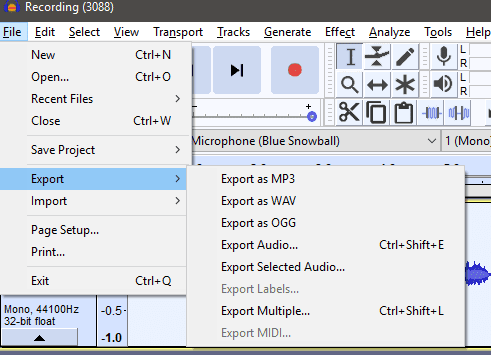
Una vez que haya terminado, puede hacer clic en File > Export y luego Exportar(Export) como un tipo de archivo de su elección. De forma predeterminada, tendrá MP3 , WAV y algunos otros archivos de audio disponibles. Si no está seguro de qué usar, le sugiero MP3 .
Resumen
Gracias por leer nuestra guía sobre cómo reducir el ruido de fondo y obtener un mejor sonido con su micrófono. Si ha leído hasta aquí, sabrá cómo mejorar la configuración de su hardware, instalar software para obtener un mejor sonido y realizar cambios en el audio ya grabado para limpiar sus clips de voz.
¿Necesita ayuda o tiene alguna pregunta? Házmelo saber dejando un comentario e intentaré responder lo antes posible.
Related posts
Elimine rápidamente el ruido de fondo en sus grabaciones con Audacity
9 consejos para mejorar la privacidad en Facebook
Cómo reducir el Background Noise en Microsoft Teams
Cómo hacer Spotify Louder and Sound Better
Instalación de complementos de GIMP: una guía práctica
¿Qué es la política de verificación de antecedentes de Amazon?
Cómo arreglarlo cuando Roku no tiene sonido
Mesh Network vs. Wi-Fi Extender vs. Access PUNTOS: ¿Cuál es el Better?
Activar micrófono, audio de entrada de línea y mezcla estéreo en Windows
Cómo cambiar el tamaño de la diapositiva en PowerPoint para mejores presentaciones
Cómo cambiar su nombre y fondo en Zoom
Reduce or Remove Background Noise usando Audacity para Windows PC
Cómo quitar o reemplazar un fondo en Photoshop
Cómo crear un Transparent Background en GIMP
¿Cómo no la Get Scammed en Amazon
Linux Mint vs Ubuntu: ¿Cuál es mejor?
Desactivar el sonido de clic en la cubierta con teclado para Microsoft Surface Tablet
Cómo respaldar a alguien en LinkedIn (y Get respaldado)
Cómo Fix No Sound EN Steam Games
Fedora vs Ubuntu: ¿Qué distribución de Linux es mejor?
